نحوه غیر فعال کردن اجرای خودکار ویدیوها در مرورگر کروم
Admin17 اکتبر 2015 آموزشهای گوگل کروم گوگل کرومویدیو های که به صورت خودکار اجرا میشوند، میتوانند خسته کننده یا نفرت انگیز باشند. تصور کنید در یک کافه یا رستوران با لپ تاپ خود نشستهاید و شروع به وبگردی میکنید. چند مورد را در گوگل جستجو میکنید، بر روی بعضی از نتایج کلیک میکنید تا در تبهای جداگانه باز شوند، بعد دوباره به صفحه نتایج جست و جو باز میگردید زیرا منتظر بارگذاری یا لود شدن تبهای دیگر هستید. ناگهان و بدون هیچ پیام هشداری یک ویدیو در پس زمینه شروع به پخش شدن میکند. شاید زیر لب به خود بد و بیراه بگویید، شاید هم بگویید لعنت به من همش تقصیر خودمه چون صدا را روی حالت ماکزیمم تنظیم کردم. هنگامی که شما دیوانهوار در تبهای مختلف به دنبال ویدیو اجرا شده میگردید، ممکن است بعضیها با حالتی ناخشنود و پر از اخم به شما نگاه کنند. این موقعیت زمانی بدتر خواهد شد که ویدیو اجرا شده مناسب مکانهای عمومی نبوده باشد و صدای اعتراض دیگران را در آورد، در این حالت شما کاملاً دستپاچه خواهید شد.
آیا به تازگی در چنین وضعیتی گیر افتادهاید؟ جوابتان مثبت است، نگران نباشید، میتوانید با استفاده از چند افزونه مرورگر گوگل کروم مانع از تکرار این تجربه نا خوشایند شوید. علاوه بر حذف دستپاچگیتان، این افزونهها به شما کمک میکنند که در استفاده از پهنای باندتان صرفه جویی کنید و در ضمن با حذف وقفه های آزار دهنده موجب لذت بیشتر شما از وبگردی تان خواهد شد.
خوب، شروع کنیم:
فلش
فلش هنوز هم اصلیترین و کاملترین راه جهت رندر کردن ویدیو های آنلاین است.
میتوانید بدون استفاده از افزونه های کروم فایلهای فلش را غیر فعال کنید. در مرورگر کروم به قسمت منو رفته و بر روی Settings کلیک کنید، در صفحه باز شده به سمت پایین اسکرول کنید تا به عبارت Show Advanced Settings برسید، بر روی آن کلیک کنید تا بخش تنظیمات پیشرفته نمایان شود. در زیر عنوان Privacy بر روی Content Settings کلیک کنید. در پنجره باز شده به پایین اسکرول کنید تا به بخش Plug-ins برسید، در نهایت عبارت Click to play radio button را انتخاب کنید.
این گزینه پلاگین فلش پلیر را غیر فعال میکند. ویدیوهایی که از فلش بهره میبرند تنها زمانی اجرا خواهند شد که شما بر روی قسمت پلاگین بلوکه شده مطابق شکل زیر کلیک کنید.
ضمناً شما میتوانید از افزونه های گوگل کروم برای این کار استفاده کنید. به عنوان مثال، یکی از این افزونهها که کار مشابهی انجام میدهد، افزونه FlashControl است.
مزیت و برتری افزونه های کروم نسبت به تنظیم پیش فرضی که انجام دادیم این است که تنظیمات بسیار بیشتری در مورد چیزی که میخواهید پخش شود و چیزی که نمیخواهید در اختیارتان میگذارد. به عنوان مثال، با استفاده از این افزونهها قادر خواهید بود امکان پخش خودکار را برای سایتهای دلخواهتان فعال و برای دیگر وب سایتها غیر فعال کنید.
HTML5
در حالی که فلش اصلیترین راه مورد استفاده از سوی بسیاری از وب سایتها برای پخش محتوای تصویری است، در حال حاضر یوتیوب از HTML5 استفاده میکند. HTML5 از فناوری فلش استفاده نمیکند، بنابراین شما نمیتوانید از پخش خودکار این ویدیوها با استفاده از افزونه های مربوط به فایلهای فلش، جلوگیری کنید.
تنها راه مطمئن برای عدم پخش خودکار ویدیو های یوتیوب، استفاده از افزونه رایگان گوگل کروم به نام Magic Actions for YouTube™ است. میتوانید این افزونه را از Chrome web store دانلود کنید.
به منظور جلوگیری از پخش خودکار ویدیوها و پیکره بندی تنظیمات دیگر، باید به صفحه تنظیمات (Options page) بروید. دو راه برای انجام این کار وجود دارد. اولین راه این است که بلافاصله بعد از نصب این افزونه بر روی دکمه تنظیمات (Option Button) که بنفش رنگ است، کلیک کنید، روش بعدی بدین صورت است که بعد از رفتن به بخش منو در کروم، زیر منوی Tools را باز کرده و گزینه Extensions را انتخاب کنید. بعد از این مرحله، به سمت پایین اسکرول کنید و به دنبال افزونه Magic Actions بگردید. پس از یافتن این افزونه، بر روی Options کلیک کنید و در صفحه باز شده، دوباره بر روی دکمه Options کلیک کنید. این کار شما را به وب سایت توسعه دهنده این افزونه هدایت میکند که در این قسمت شما میتوانید تنظیمات مورد نظر خود را انتخاب کنید.
به پایین صفحه اسکرول کنید و به دنبال گزینه Stop Autoplay بگردید. کافی است مطابق تصویر زیر چک باکس کنار این گزینه را تیک دار کنید، همین.
برای تست این افزونه میتوانید سایت یوتیوب را باز کنید. بر روی ویدیوی دلخواهی کلیک کنید. اگر مراحل را به درستی انجام داده باشید ویدیوی مورد نظر نه تنها اجرا نمیشود، بارگذاری نیز نمیشود. اگر این افزونه به درستی کار نکرد، یک بار مرورگرتان را restart کنید و دوباره آن را تست کنید.
بهتر است به این مطلب نیز اشاره کنم که این افزونه به شما این امکان را میدهد تا تمام کارها و تجربیاتتان در سایت یوتیوب را سفارشی کنید. علاوه بر جلوگیری از پخش و دانلود خودکار ویدیوها، با استفاده از این افزونه کاربردی و مفید قادر خواهید بود:
- با استفاده از گزینه های مختلف، حجم ویدیوها را کنترل کنید.
- بالاترین رزولوشن موجود برای ویدیوهایتان را انتخاب کنید یا رزولوشن دلخواهتان را برگزینید.
- به صورت خودکار از یک پلیر عریض استفاده کنید.
- با استفاده از رابط کاربری ساده که بر اساس چک باکسها ساخته شده است، گزینه مورد نظر خود را برگزینید.
- برخی از قسمتهای صفحه را حذف کنید، به عنوان مثال، میتوانید بخش کامنت ها را از دید پنهان کنید.
- تمام این تنظیمات به راحتی از طریق نواری که در زیر تمام ویدیوها نمایان میشود، در دسترس شما خواهد بود.
سخنی در باب توقف پخش خودکار ویدیو
نرم افزار های دیگری نیز وجود دارند که مانع از پخش خودکار ویدیوها میشوند ولی با این حال فایلهای ویدیویی به صورت اتوماتیک شروع به بارگذاری یا لود شدن میکنند. بسته به تنظیمات مورد نظر شما این مطلب ممکن است خوب یا بد باشد. اگر تمایل به حفاظت از پهنای باند خود دارید و از آنجا که ممکن است گاهی حواس شما پرت شود و حتی ویدیو لود شده را تماشا هم نکنید، جلوگیری از بارگذاری خودکار ویدیوها امری مفید و سودمند خواهد بود.
اقدام شما در مقابل پخش خودکار ویدیوها چیست؟ آیا بارگذاری خودکار و پیش فرض ویدیوها در سایت یوتیوب را دوست دارید؟
لطفاً نظرات و دانسته های خود را با ما و دیگر کاربران پی سی مرورگر در میان بگذارید.
.Copyright © 2012-2025 p30mororgar.ir All rights reserved

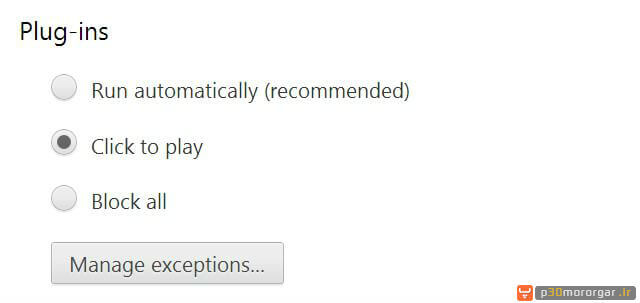

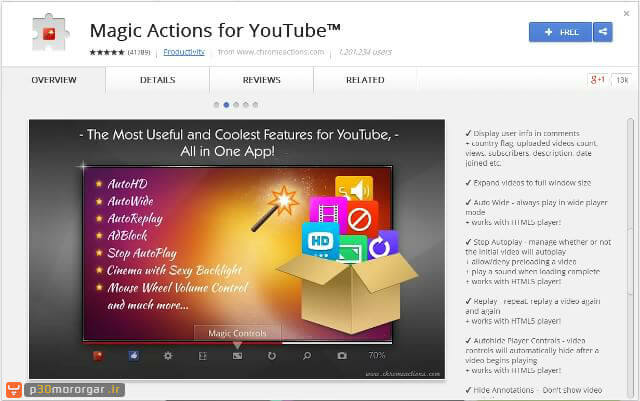
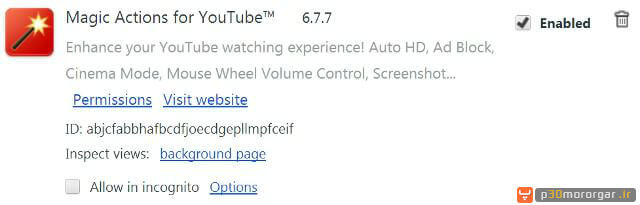
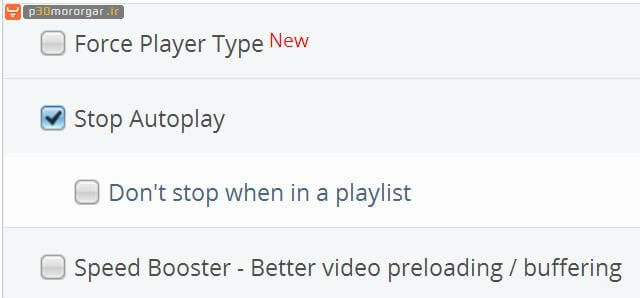
دیدگاهتان را بنویسید